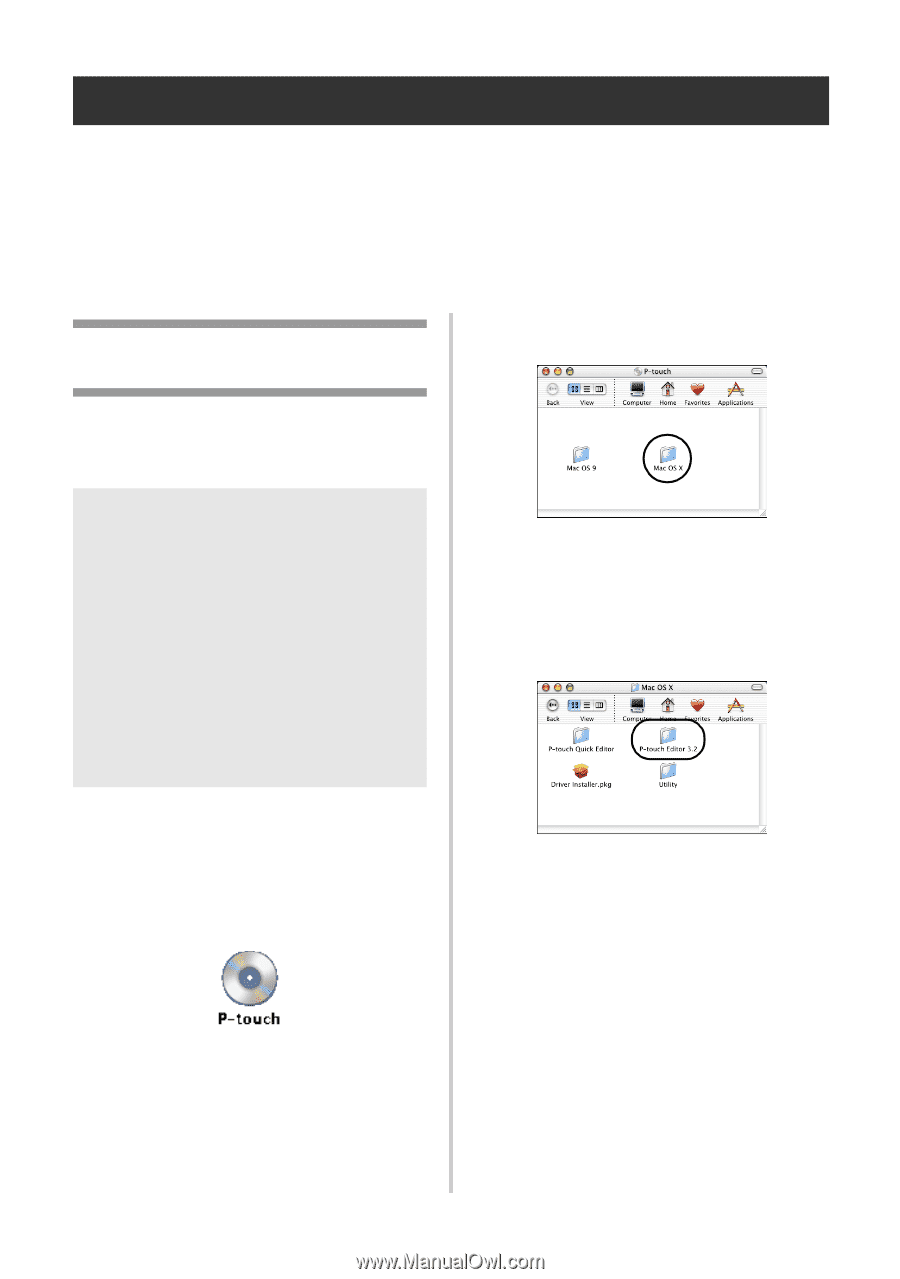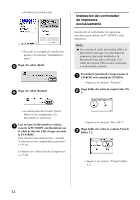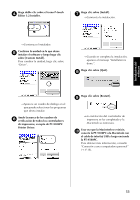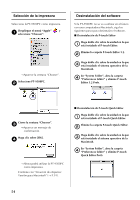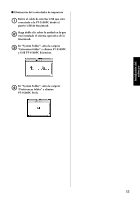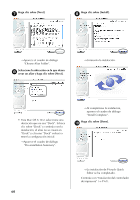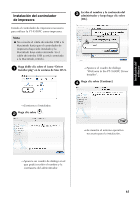Brother International PT-9500PC Quick Setup Guide - English and Spanish - Page 184
Sistemas con Mac OS X 10.1 o posterior, Instalación de P-touch Editor, Editor
 |
UPC - 012502607267
View all Brother International PT-9500PC manuals
Add to My Manuals
Save this manual to your list of manuals |
Page 184 highlights
Sistemas con Mac OS X 10.1 o posterior Siga el siguiente procedimiento para instalar el software en una Macintosh que funcione con Mac OS X 10.1-10.2.6. Instale el controlador de impresora después de instalar P-touch Editor o P-touch Quick Editor. ■ Creación de etiquetas con varios diseños Consulte "Instalación de P-touch Editor" (→ P.56). ■ Impresión sencilla de etiquetas Consulte "Instalación de P-touch Quick Editor" (→ P.59). Instalación de P-touch Editor Haga doble clic sobre la carpeta Mac OS X. 3 Instale P-touch Editor 3.2, para diseñar etiquetas, y el software del controlador de impresora. Nota ● Al instalar el software, regístrese utilizando un nombre de usuario con autoridad de administrador. ● Para Mac OS X 10.1, el funcionamiento de P-touch Editor Installer puede ser lento. Al instalar o desinstalar el software, seleccione un método de entrada que no sea japonés (por ejemplo, español) utilizando el menú del teclado. Pulse la barra de espacio mientras mantiene pulsada la tecla de comando para modificar el método de entrada. →Aparece la ventana "Mac OS X". Haga doble clic sobre la carpeta P-touch 4 Editor 3.2. Encienda la Macintosh y luego inserte el 1 CD-ROM en la unidad de CD-ROM. →Aparece la icono P-touch CD-ROM. Haga doble clic sobre el icono P-touch. 2 →Aparece la ventana "P-touch Editor 3.2". →Aparece la ventana "P-touch". 56